Как исправить ошибку GeForce Experience “Не удается открыть общий доступ” в Windows 10 и 11
GeForce Experience иногда не позволяет записывать игровой процесс в Windows. Вот как быстро исправить ошибку «не удается открыть общий доступ».

Приложение NVIDIA GeForce Experience использует наложение, с помощью которого вы можете поделиться своими лучшими игровыми моментами, делая скриншоты и записывая игровой процесс. Однако некоторые пользователи не могут поделиться своим игровым процессом с этим оверлеем из-за ошибки “невозможно открыть общий доступ”. Это сообщение об ошибке иногда появляется, когда пользователи нажимают на опцию Открыть внутриигровое наложение в GeForce Experience.
Ошибка “не удается открыть общий доступ” означает, что наложение GeForce Experience не работает, когда пользователи пытаются его активировать. Пользователи GeForce Experience не смогут запечатлевать игровые моменты и делиться ими без этого наложения. Вот как вы можете исправить ошибку “не удается открыть общий доступ”.
Многие пользователи GeForce Experience устранили ошибку “Не удается открыть общий доступ”, запустив NVIDIA Share с правами администратора. Эти пользователи также завершили фоновые процессы NVIDIA перед запуском Share. Чтобы применить это потенциальное исправление, запустите NVIDIA Share.exe с повышенными разрешениями и завершите фоновые процессы следующим образом:
- Нажмите Win + E и откройте этот путь к папке в проводнике файлов: C:/Program Файлы (x86)/Корпорация NVIDIA/NVIDIA GeForce Experience
- Установите NVIDIA Share.exe файл в этой папке всегда будет запускаться от имени администратора. Наше руководство по постоянному запуску программ от имени администратора в Windows содержит инструкции по установке повышенных прав.
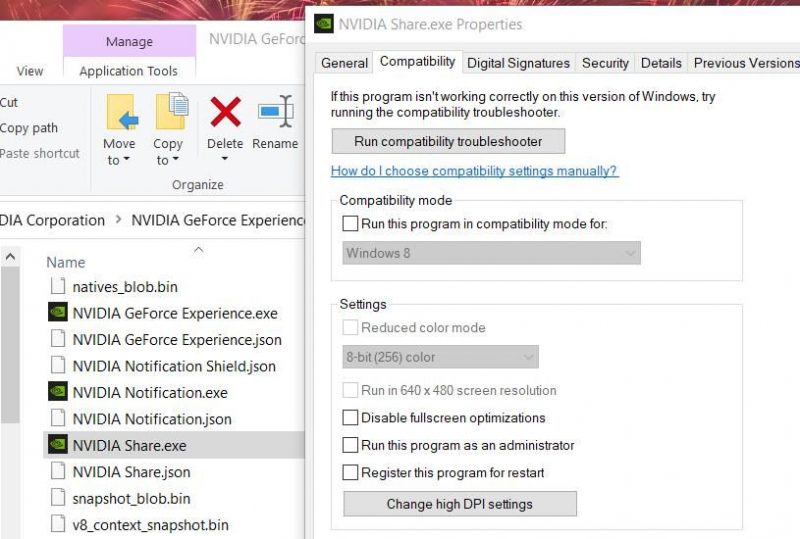
- Затем активируйте диспетчер задач (нажмите Ctrl + Shift + Esc) и перейдите на вкладку Процессы в этом инструменте.
- Выберите фоновую задачу NVIDIA и нажмите Завершить задачу.
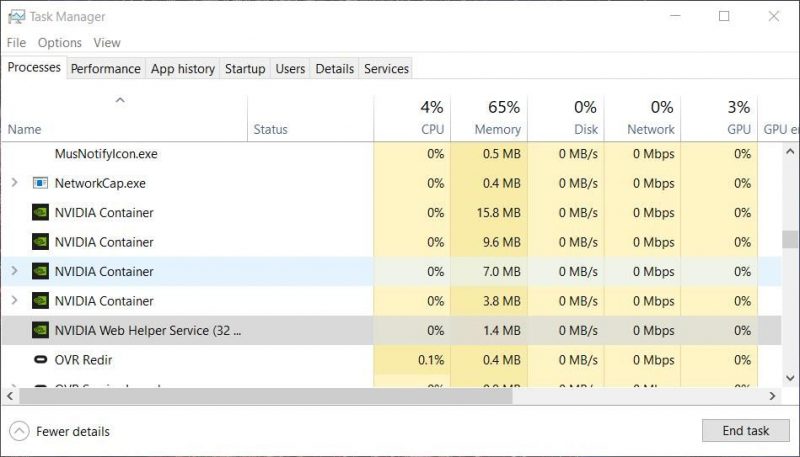
- Повторите четвертый шаг для всех фоновых процессов NVIDIA, показанных в диспетчере задач.
- Вернитесь в папку NVIDIA GeForce Experience, щелкните правой кнопкой мыши NVIDIA Share.exe , и выберите Запуск от имени администратора.
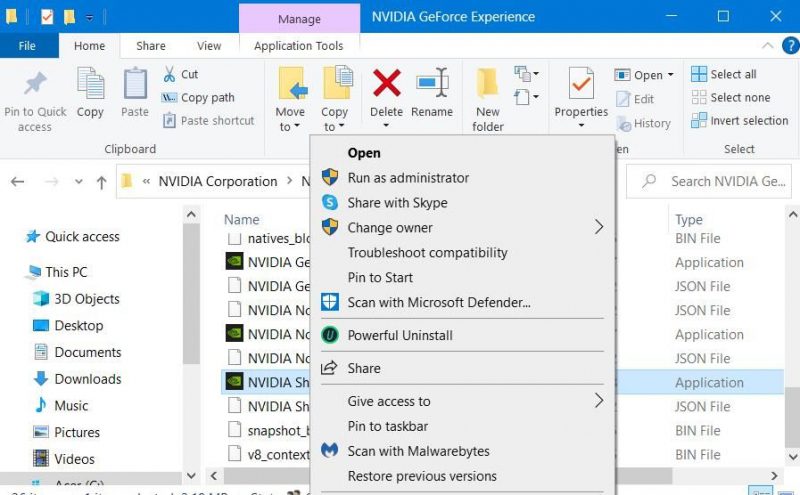
- Затем выберите перезапустить (не выключать) Windows 11/10.
- Вернемся к NVIDIA Share.exe файл, щелкните по нему правой кнопкой мыши и снова выберите Запуск от имени администратора.
- Запустите GeForce Experience, чтобы узнать, исправлена ли ошибка “Не удается открыть общий доступ”.
Обратите внимание, что указанный выше путь к GeForce Experience является путем по умолчанию для 32-разрядного программного обеспечения. Если вы установили GeForce Experience в другой каталог, вам нужно будет открыть его оттуда. Например, программное обеспечение также может быть установлено по адресу:
C:/Program Файлы/Корпорация NVIDIA/NVIDIA GeForce Experience
2. Загрузите пакет мультимедийных функций для Windows N версий
Ошибка “Не удается открыть общий доступ” также возникает, когда пакет компонентов Windows Media не установлен на ПК пользователей. Этот пакет не предустановлен в выпусках Windows 11/10 N. Оверлей GeForce Experience нуждается в этой функции. Если на вашем ПК установлена платформа Windows N edition, загрузите и установите пакет мультимедийных функций следующим образом:
- Запустите приложение «Настройки», одновременно нажав клавиши Windows с логотипом + I на клавиатуре.
- Затем перейдите на вкладку Приложения.
- Нажмите «Дополнительные функции«, чтобы открыть список установленных функций.
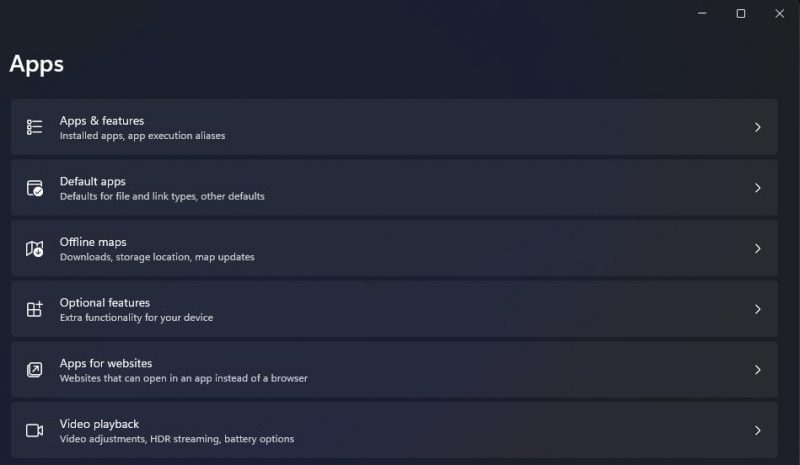
- Нажмите кнопку Просмотреть объекты.
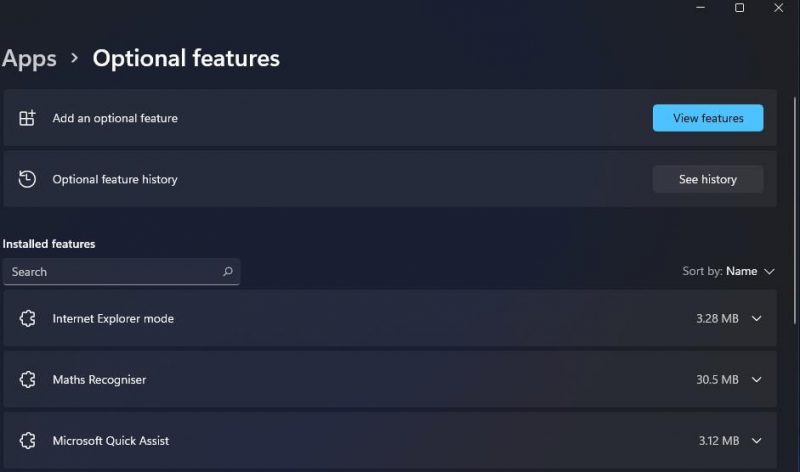
- Введите пакет мультимедийных функций в поле поиска, чтобы найти его.
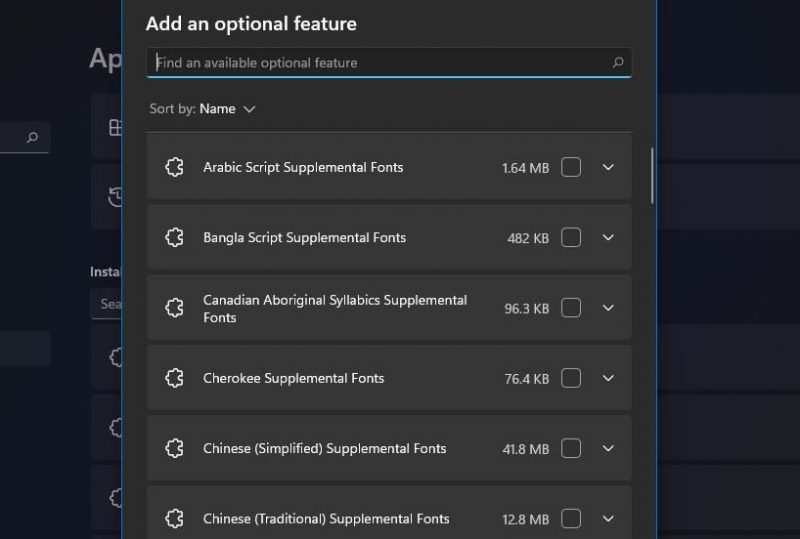
- Выберите Далее > Параметры установки.
Шаги по установке одного и того же пакета немного отличаются в приложении «Настройки» Windows 10. Выберите Приложения > Дополнительные функции > Добавить функцию в настройках Windows 10. Затем введите поисковую фразу, чтобы найти и установить пакет мультимедийных функций.
3. Попробуйте несколько основных советов по устранению неполадок Windows
Если вышеуказанные конкретные исправления не сработали, пришло время попробовать несколько более общих исправлений для приложений, которые не работают должным образом.
4. Временно отключите антивирусное программное обеспечение
Возможно, антивирусное средство на вашем компьютере блокирует функцию общего доступа GeForce Experience (наложение). Итак, попробуйте отключить Microsoft Defender или стороннее антивирусное программное обеспечение, установленное на вашем компьютере, прежде чем нажимать кнопку «Поделиться» в GeForce Experience.
Чтобы отключить стороннюю антивирусную утилиту, щелкните правой кнопкой мыши ее значок в системном трее панели задач и выберите опцию, которая отключит ее защиту. Возможно, вам потребуется нажать на значок Показать скрытое (стрелка), чтобы увидеть значок утилиты.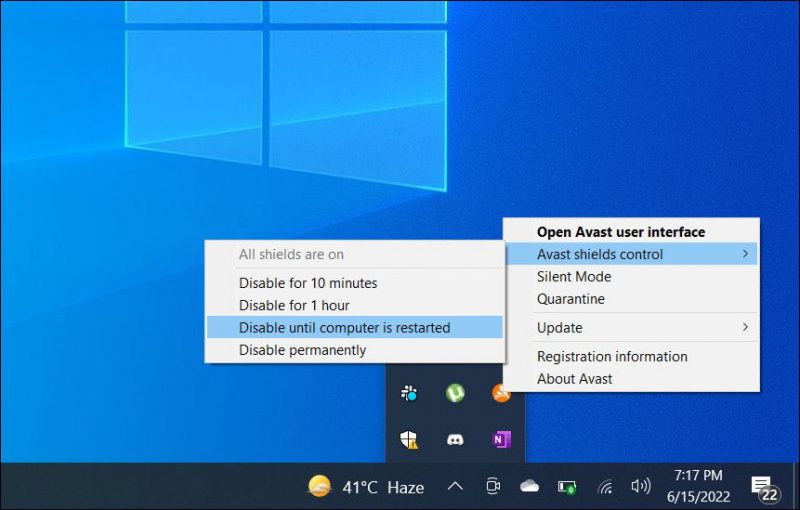
Переустановите GeForce Experience
Переустановка GeForce Experience — это еще одно подтвержденное пользователем решение проблемы ”Невозможно предоставить общий доступ». Вы можете удалить GeForce Experience с помощью панели управления, как описано в этой статье об удалении программ в Windows. Перезагрузите компьютер после удаления.
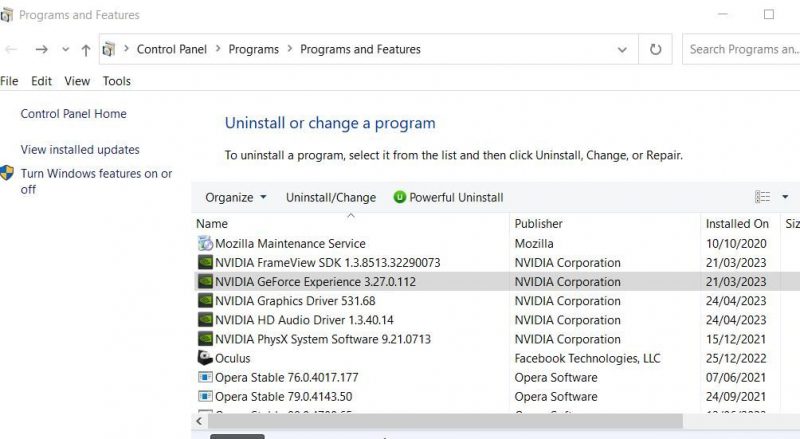
Чтобы переустановить, откройте эту страницу GeForce Experience; нажмите на кнопку Загрузить сейчас и снова установите GeForce Experience с помощью исполняемого файла.
Поделитесь своими игровыми моментами в GeForce Experience
Работа GeForce уже не та, когда ошибка “Не удается открыть общий доступ” фактически отключает одну из ее лучших функций. Приведенные выше возможные решения, скорее всего, исправят ошибку “Невозможно открыть общий доступ”, которая восстановит функцию наложения GeForce Experience. Тогда вы сможете снова запечатлеть все свои лучшие игровые моменты и поделиться ими.

